Quelles sont les différences sur la résolution vidéo parmi 4K, 2K, 1080P et 720P ?
- Accueil
- Astuces
- Montage vidéo et capture vidéo
- Quelles sont les différences sur la résolution vidéo parmi 4K, 2K, 1080P et 720P ?
Résumé
Dans notre vie quotidienne, on regarde des vidéos et on filme des vidéos. Quant à la qualité de la vidéo, elle dépend de la définition. Alors, connaissez-vous la résolution de vidéo ? Découvrez une présentation détaillée concernant la résolution des formats de fichier et des appareils différents.
Mais savez-vous ce que est la résolution de la vidéo ?
A mesure que les utilisateurs demandent plus pour la qualité de vidéo, la résolution de vidéo devient de plus en plus élevée. Néanmoins, vous avez sans doute des questions sur la définition, comme la différence entre la définition 4K, 2K, 1080P et 720P, la résolution des formats vidéo et des appareils photos, des TV 4K, des enregistreurs vidéo, la méthode pour la conversion de la résolution de vidéo, etc. Ne vous inquiétez pas. Nous vous répondrons toutes ces questions dans cet article.
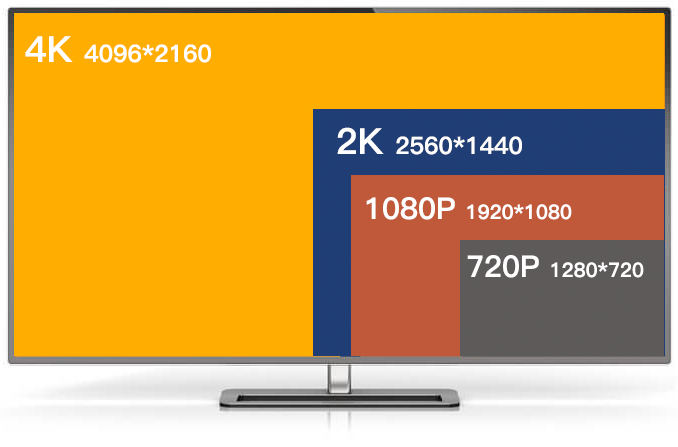
Résolution que vous ne connaissez pas
Que est la résolution de vidéo ?
![]()
La résolution détermine les détails sur une image et influence la qualité d’une vidéo. Pour des vidéos avec une taille identique, plus la résolution est élevée, plus l’image est réaliste et détaillée.

Assemblage de vidéos Fusionner de manière rapide les vidéos et ajouter les transitions spéciales.
Coupage de vidéos Couper et rogner une vidéo de manière personnalisée
Fonctions de montage différentes Il permet d'ajouter des filtres, des effets, le filigrane, la musique, etc.
Multifonctions Il permet également d'enregistrer l'écran du PC et de convertir le format audio/vidéo.
Utilisation simple Les débutants peuvent achever le montage vidéo ou audio avec l'interface intuitive.
Assemblage de vidéos Fusionner de manière rapide les vidéos et ajouter les transitions spéciales.
Utilisation simple Les débutants peuvent achever le montage vidéo ou audio avec l'interface intuitive.
Multifonctions Il permet également d'enregistrer l'écran du PC et de convertir le format audio/vidéo.
TéléchargerTéléchargerTéléchargerDéjà 2000 personnes l'ont téléchargé !Que est la définition 4K/2K/1080P/720P ?
Définition 4K

La définition 4K est une définition Ultra HD et fournit plus de 8 millions de pixels, qui rend la vidéo plus détaillée. Il faut faire attention que les données de chaque image d’une vidéo 4K peuvent atteindre 50 Mo. Par conséquent, pour lire ou éditer une vidéo 4K, il vaut mieux utiliser des appareils avec une haute configuration. Par ailleurs, il prend un temps long pour télécharger une vidéo 4K.
Définition 2K
La définition 2K possède de plus de 2000 pixels sur la position horizontale. On utilise couramment la définition 2560 x 1440 et 2048 x 1080. Beaucoup de cinéma utilisent la technologie de définition 2K. Ce qu’il faut remarquer, c’est que la définition 2048 x 1536 et 2560 x 1600 sont un type de définition 2K.

Sur quel appareil est utilisée la définition 2K ?
| Définition | Appareil |
|---|---|
| 2048x1080 | Appareil supportant la définition 2K |
| 2048x1536 | La troisième génération d’iPad et iPad mini 2 |
| 2560x1440 | WQHD |
| 2560x1600 | WQXGA |
Définition 1080P
La définition 1080P, appelée aussi la définition HD, est en fait la définition 1920 x 1080. Cela veut dire qu’il y a 1920 pixels sur la position horizontale et 1080 pixels sur la position verticale. Pour la plupart des appareils, la taille 1080P offre des images plus réalistes.

Un grand nombre de téléviseurs appliquent la norme de définition 1080P, comme le TV LCD HD, le TV Plasma, la technologie de projection frontale D-LLA, SXRD et DLR.
Définition 720P
La définition 720P signifie 1280 pixels sur la position horizontale et 720 pixels sur la position verticale. On utilise la définition 720P sur des sites vidéo. La définition 720P est une définition minimum pour des vidéos HD.

Quelles sont les différences parmi 4K/2K/1080P/720P ?
En théorie, l’image de la vidéo 1080P est plus précise et plus détaillée que la vidéo 720P. Et la vidéo 2K est certainement avec une image plus précise que la vidéo 1080P même si ces deux définitions disposent de presque un nombre identique de pixels. Cependant, il est nécessaire de découvrir les différences de ces trois types de définitions sur de grands écrans.
| 720P | 1080P | 2K | 4K | |
|---|---|---|---|---|
| Définition | 1280x720 | 1920x1080 | 2560x1440 | 4096x2160 |
| Pixels | ≈1 million | ≈2 millions | ≈3 millions | ≈8 millions |
| Qualité | HD | Full HD | Quadruple HD | Ultra HD |
| Appareils | Téléviseur/Téléphone portable | Téléviseur/Téléphone portable/Moniteur | Projection | Téléviseur et projection |
| Proportion | 16:9 | 16:9 | 16:9 | ≈16:9 (17:9) |
| Taille de fichier (pour une vidéo de 90 minutes) | 1 Go | 10 Go | 15 Go | 50 Go |
En fait, non. Si votre téléviseur offre un rehaussement d’image avec l’ajout des pixels et sous-pixels pour atteindre une qualité d’image similaire au 4K, vous pouvez l’utiliser quand même. Mais quand vous voulez une meilleure qualité d’image et que vous avez un bon budget, l’achat d’un écran ou d’un téléviseur 4K est certainement un bon choix.
Comment choisir la résolution de vidéo ?

Ce que vous devez également savoir, c’est que si l’appareil ne supporte pas une définition élevée, la résolution ne sert à rien. Par conséquent, il vous suffit de choisir une définition appropriée pour votre appareil.
Étape 1 : Analysez les supports sur lesquels vos vidéos seront visionnées. Si vous prévoyez de les regarder principalement sur des écrans de petite taille, une résolution inférieure peut suffire. En revanche, si vous prévoyez de les visionner sur de grands écrans ou sur des supports 4K ou 8K, une résolution plus élevée est recommandée pour une meilleure qualité d’image.
Étape 2 : Prenez en compte la qualité de vos images sources. Si vos images ont une résolution plus faible, il est inutile de les convertir en une résolution plus élevée car elles ne seront pas améliorées. Au contraire, cela pourrait même altérer la qualité de votre vidéo.
Étape 3 : Pensez à la taille des fichiers. Plus la résolution est élevée, plus la taille du fichier sera importante. Si vous manquez d’espace de stockage, il peut être judicieux de choisir une résolution plus basse pour économiser de l’espace.
Comment vérifier la résolution de vidéo sur l’ordinateur ?
1. Cliquez avec le bouton droit sur le fichier vidéo et sélectionnez « Propriétés ».
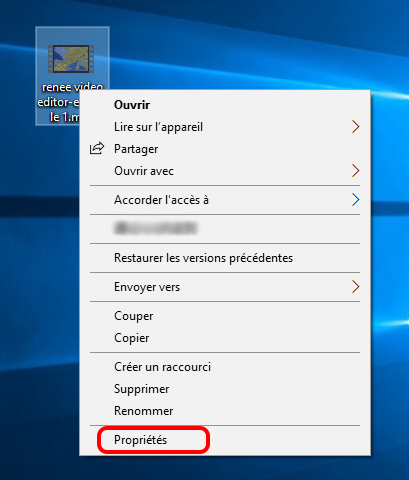
2. Cliquez sur l’onglet « Détails » et vérifiez la largeur et la hauteur de la vidéo.
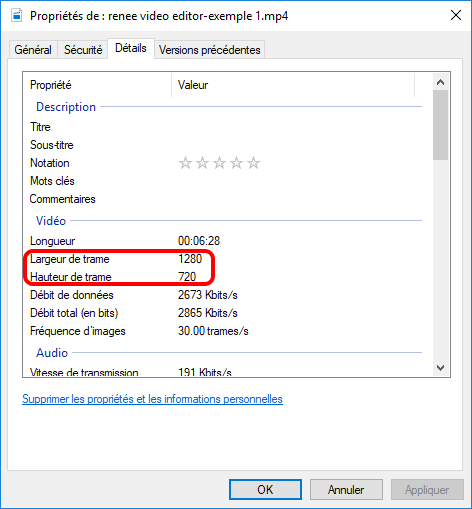
Quelle est la définition sur les appareils différents ?
Téléphone mobile

Ici, on fait une liste concernant des smartphones de marques populaires.
| Marque | Modèle | Définition |
|---|---|---|
| Huawei | P20 | 2240×1080 |
| Honor 7X | 2160×1080 | |
| Honor V10 | 2160×1080 | |
| Xiaomi | MIX 2S | 2160×1080 |
| Mi 8 | 2248×1080 | |
| iPhone | iPhone 6/6S/7/8 | 1334×750 |
| iPhone 6 Plus/6S Plus/7 Plus/8 Plus | 1920×1080 | |
| iPhone X | 1242×2800 |
Téléviseur 4K
Le téléviseur 4K est un téléviseur avec la définition 4K. Pour le film et le domaine de création de vidéo, la définition 4K est de 4096×2160. Mais pour le téléviseur 4K et le moniteur, la définition 4K est de 3840×2160.

DVD
Les DVD sont encodés par MPEG-2 avec des définition 720×480 (Mode NTSC) ou 720×576 (Mode PAL). Vous connaissez sans doute le HD-DVD qui est en fait remplacé par le DVD Blu-ray. La définition du HD-DVD et du DVD Blu-ray est de 1920×1080. La différence est que le premier scanne chaque deux couches tandis que le dernier scanne chaque couche.。

Enregistreur vidéo
Il y a deux types d’enregistreur vidéo, y compris l’enregistreur vidéo numérique (DVR) et l’enregistreur vidéo en réseau (NVR). Le DVR supporte les définition 352×288 et 720×576. Outre les définitions supportées par le DVR, le NVR supporte 1280×720, 1920×1080 ou voire 4K.

Enregistreurs vidéos les plus courants et les définitions
| Marque | Modèle | Définition |
|---|---|---|
| PHILIPS | HDR 5750/F7 | 1920×1080 |
| Swann | DVR8-4500 | 1920×1080 |
| Dahua | DH-NVR1104HS | 1920×1080 |
| Haikang | X5C 4 Channel | 1920×1080 |
| DS-7808NB-K2 | Interface HDMI : 4096×2160 Interface VGA : 1920×1080 |
Télévision
La définition de la SDTV est de 720×576 et celle de la TV LCD est de 1366×768. Pour la majorité de HDTV, la définition peut atteindre 1920×1080. En fait, on utilise actuellement plutôt la télévision à haute définition.

VCD
Le VCD applique le format MPEG-1 pour des vidéos avec la définition 352×288 (Mode PAL) et 352×240 (Mode NTSC).

Appareil photo reflex
Il existe trois niveaux pour la définition d’appareil photo reflex, tels que la définition supérieure (L), la définition moyenne (M) et la définition faible (S).

Modèles et définitions pour des appareils photo reflex
| Marque | Modèle | Définition |
|---|---|---|
| Canon | EOS 760D | L : 6000×4000 M : 3984×2656 S1 : 2976×1984 S2 : 1920×1080 S3 : 720×480 |
| Nikon | D5300 | L : 6000×4000 M : 4496×3000 S : 2992×2000 |
| Sony | A900 | L : 6048×4032 M1 : 4400×2936 M2 : 4400×2472 M3 : 2896×1928 S1 : 3024×2016 S2 : 3024×1704 S3 : 1984×1320 |

Assemblage de vidéos Fusionner de manière rapide les vidéos et ajouter les transitions spéciales.
Coupage de vidéos Couper et rogner une vidéo de manière personnalisée
Fonctions de montage différentes Il permet d'ajouter des filtres, des effets, le filigrane, la musique, etc.
Multifonctions Il permet également d'enregistrer l'écran du PC et de convertir le format audio/vidéo.
Utilisation simple Les débutants peuvent achever le montage vidéo ou audio avec l'interface intuitive.
Assemblage de vidéos Fusionner de manière rapide les vidéos et ajouter les transitions spéciales.
Utilisation simple Les débutants peuvent achever le montage vidéo ou audio avec l'interface intuitive.
Multifonctions Il permet également d'enregistrer l'écran du PC et de convertir le format audio/vidéo.
TéléchargerTéléchargerTéléchargerDéjà 2000 personnes l'ont téléchargé !Quelle est la définition de divers formats vidéo ?

Comment modifier la résolution de la vidéo ?
Renee Video Editor Pro —— Logiciel de montage vidéo multifonctionnel:

- Enregistrement d'écran - Enregistrer une vidéo d’écran et de caméras sur un ordinateur de Windows.
- Coupage de la vidéo - Configurer le point du début et de la fin et définir la longueur de la vidéo.
- Rotation et recadrage de la vidéo - Elle peut vous aider de rogner la vidéo et la tourner.
- Ajout d'effet spécial - Ajouter les effets spéciaux comme « Les filtres », « Zoom », « Effet du volume ».
- Ajout / Suppression de filigranes - Intégrer un grand nombre de types de filigranes en texte, image et vidéo, aussi pouvoir à enlever des filigranes en excès de la vidéo.
- Ajout de musiques - Ajouter une musique de fond, vous pouvez choisir d'ajouter de la musique depuis votre ordinateur ou votre propre doublage, ce qui rend le film plus riche et intéressant.
- Ajout de sous-titre - Ajouter un sous-titre, les lignes et les commentaires pour rendre les films plus vivants.
- Ajout du début/la fin - Personnaliser le début et la fin pour vos vidéos. Ils peuvent être les sous-titres, vidéos et images, apportant des effets d'une transition magnifique à vos vidéos.
- Fusion des vidéos - Plusieurs fichiers vidéo / audio peuvent être combinés en un seul. De divers effets de transition peuvent être ajoutés entre les vidéos fusionnées.
- Support pour tous les formats populaires - Il supporte tous les formats de fichier courants. Il vous permet de choisir le format sorti que vous souhaitez enregistrer et sauvegarder. Si vous devez ré-encoder le fichier, vous pouvez automatiquement ré-encoder et relire.

Étapes pour changer la résolution d’une vidéo :
1. Lancez le programme Renee Video Editor Pro et sélectionnez la fonction « Video Toolbox ».
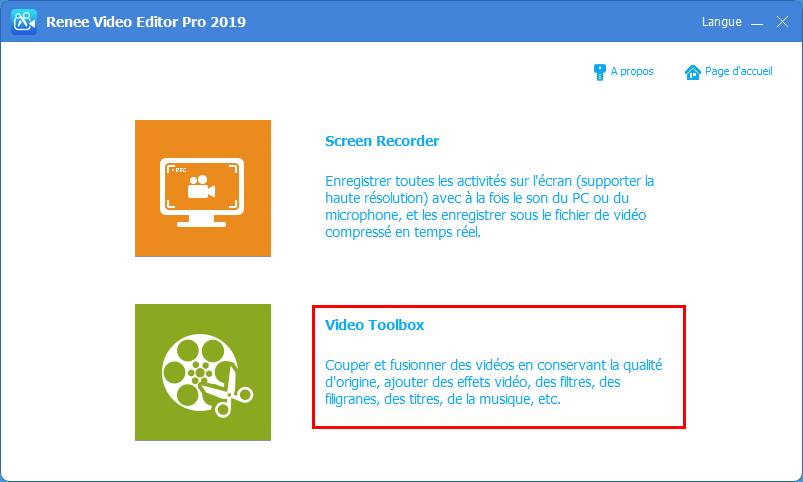
2. Cliquez sur « Ajouter un fichier » pour charger une vidéo.
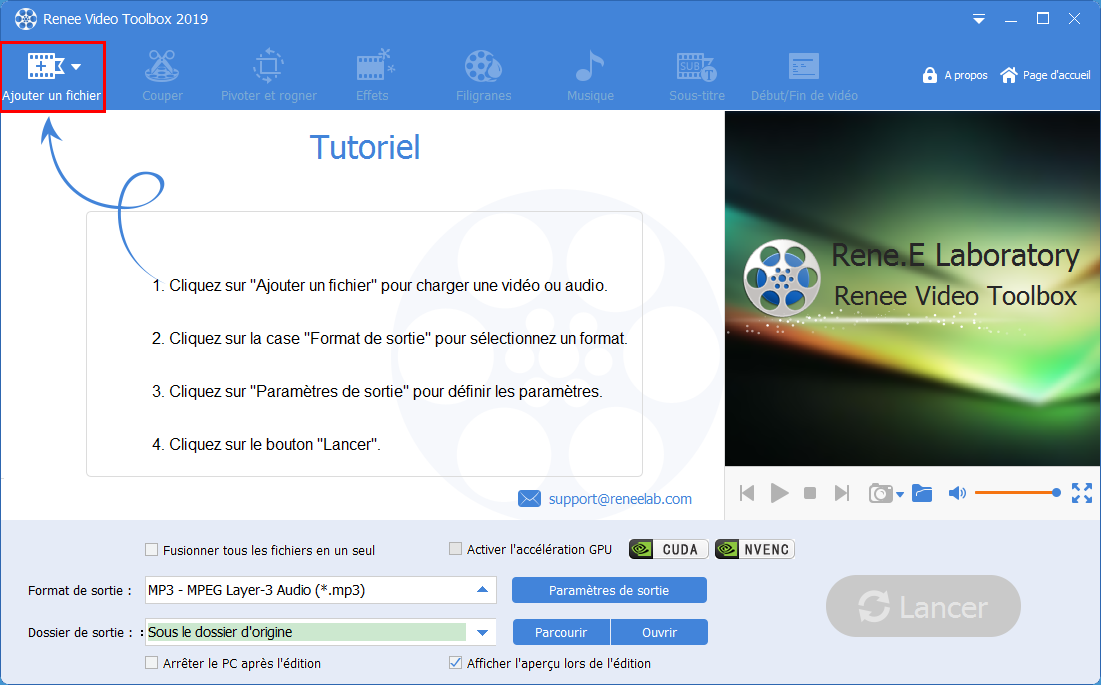
3. Cliquez sur le bouton « Paramètres de sortie » et sélectionnez la résolution cible dans l’option « Taille de vidéo ». Et puis, cliquez sur « OK ». Vous pouvez également personnaliser la résolution.

4. Sélectionnez le format pour la vidéo de sortie et cliquez sur « Lancer » pour enregistrer la vidéo modifiée.
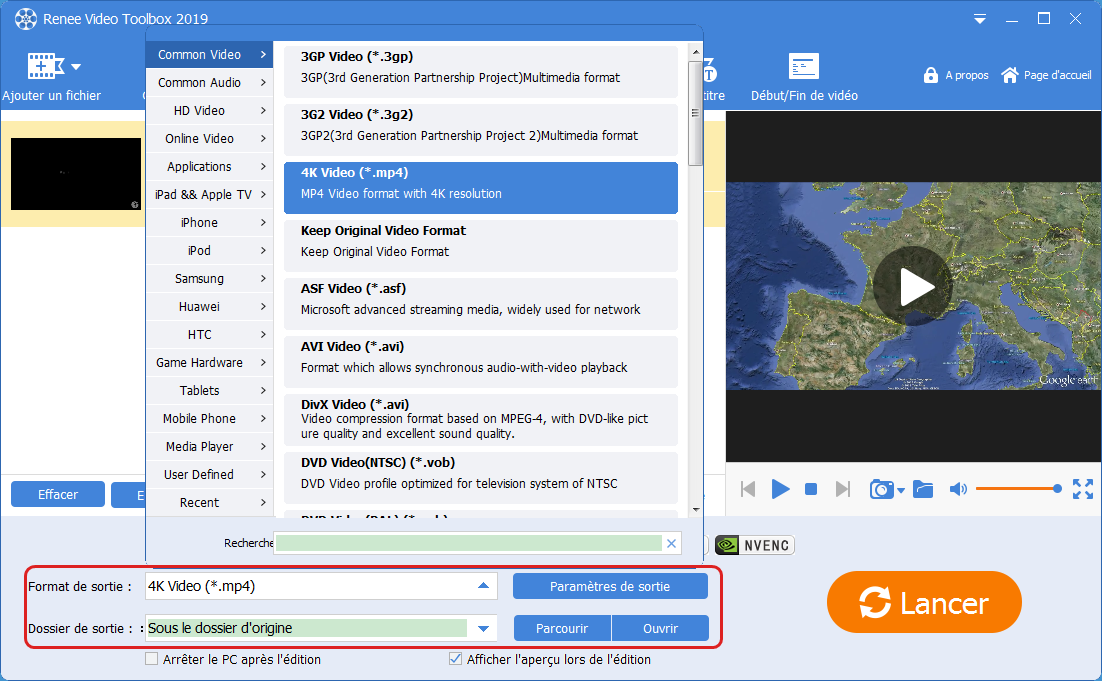
Que est la proportion d’une vidéo ?
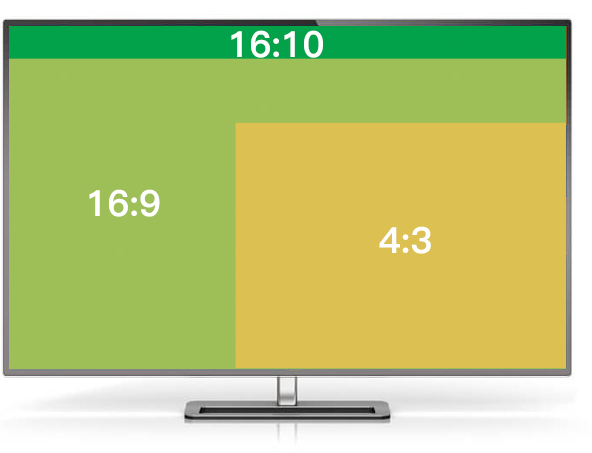
Quelles sont les définitionss courantes pour de diverses proportions ?
| Définition pour 4:3 | Appareils |
|---|---|
| 320x240 | One Seg/anciens mobiles Android/QVGA (1/4 VGA) |
| 640x480 | VGA.MAC 13 pouces |
| 720x483 | NTSC |
| 768x576 | PAL |
| 800x600 | SVGA (Super-VGA) |
| 832x624 | MAC 16 pouces |
| 1024x768 | XGA (MAC 19 pouces) |
| 1280x960 | Quad-VGA |
| 1440x1080 | Hi-Vision |
| 1600x1200 | UXGA |
| 2048x1536 | QXGA |
| Définition pour 16:9 | Appareils |
|---|---|
| 854x480 | FWVGA |
| 1024x576 | WSVGA |
| 1136x640 | iPhone 5/5S/C |
| 1280x720 | Téléviseur HD/Mobile Android |
| 1920x1080 | Téléviseur Full HD/Mobile Android/Hi Vision |
| 2048x1152 | QWXGA |
| 2560x1440 | WQHD |
| 3200x1800 | WQHD+ |
| 3840x2160 | Téléviseur 4K |
| Définition pour 16:10 | Appareils |
|---|---|
| 1280x800 | WXGA |
| 1440x900 | WXGA+ |
| 1680x1050 | WSXGA+ |
| 1920x1200 | WUXGA/PC tablette Android |
| 2560x1600 | WQXGA |
| 2880x1800 | WQXGA |
| 3840x2400 | QUXGA |
Pourquoi il y a des bandes noires sur la vidéo ?

Comment changer la proportion d’une vidéo ?
2. Lancez le programme et sélectionnez la fonction « Video Toolbox ».
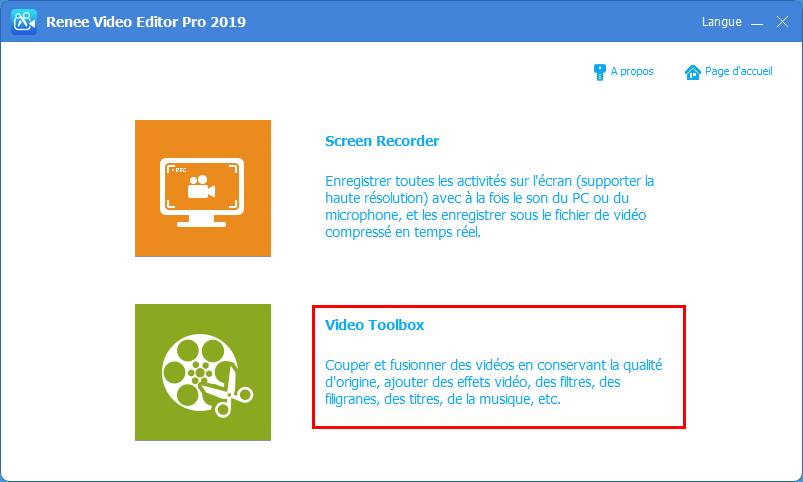
3. Cliquez sur le bouton « Ajouter un fichier » pour charger une vidéo.
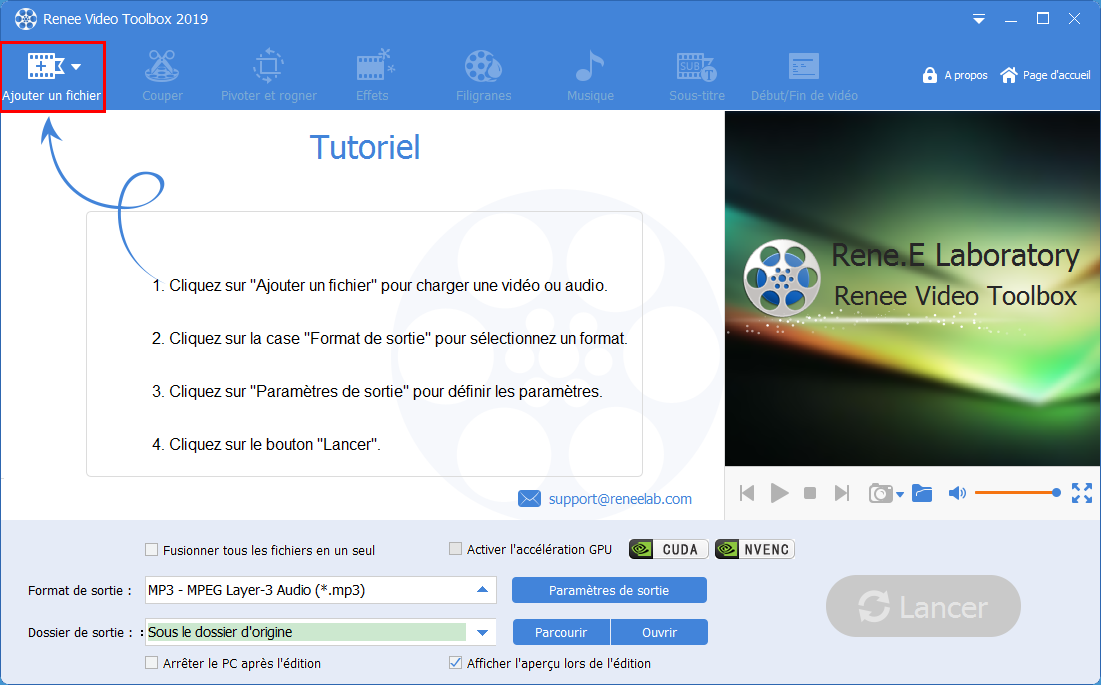
4. Cliquez sur le bouton « Paramètres ».
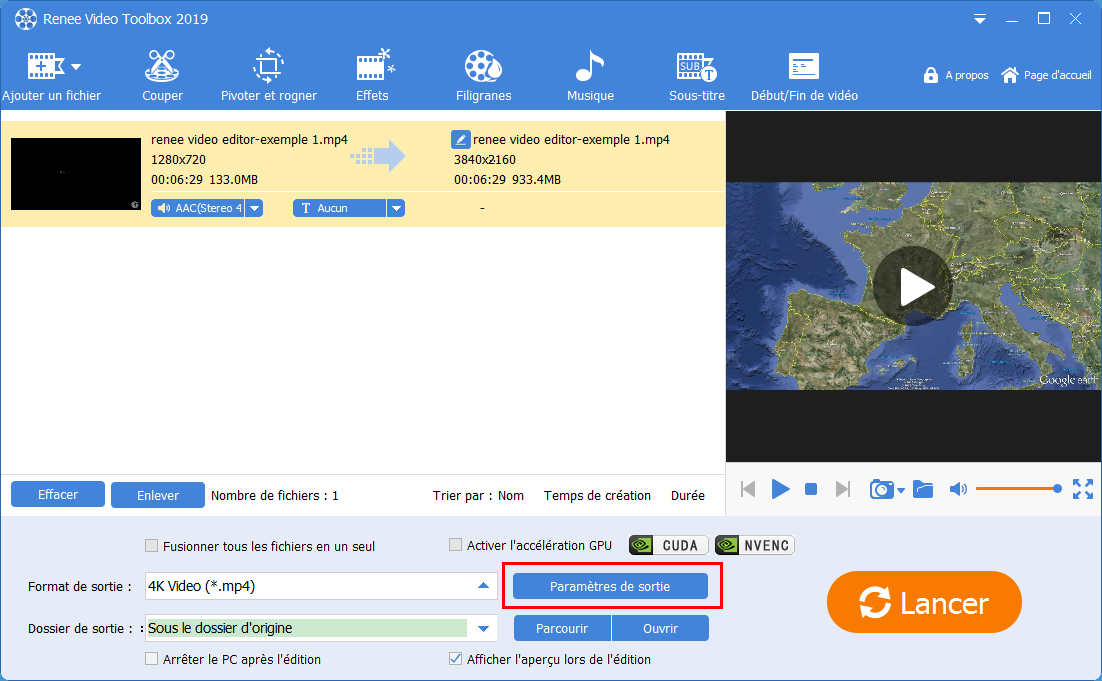
5. Sélectionnez la proportion cible dans l’option « Proportion ». Et après, cliquez sur « OK ».
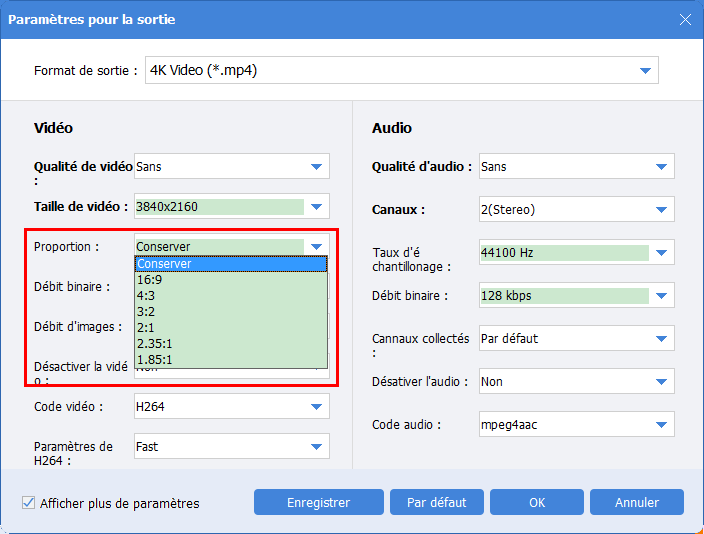
6. Choisissez un format de sortie pour la vidéo et cliquez sur « Lancer ».
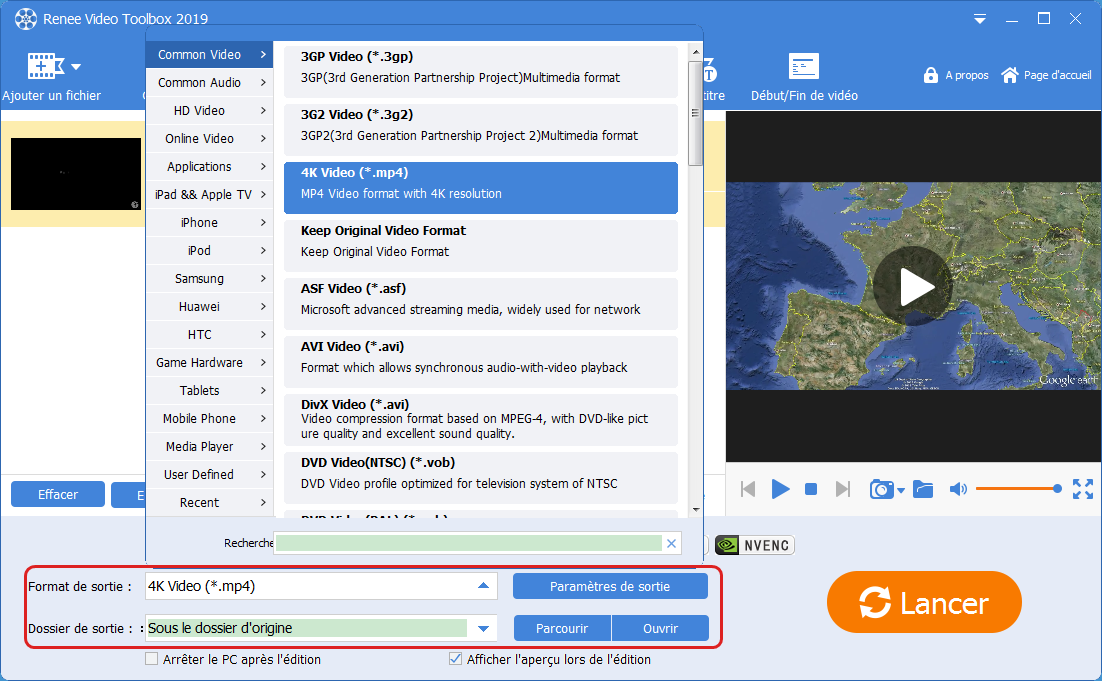
Au cas où vous avez besoin d’éditer des vidéos avec de diverses résolutions et sous de divers formats, il est fortement recommandé d’utiliser Renee Video Editor Pro. C’est un outil efficace pour répondre à tous vos besoins de montage vidéo.

Assemblage de vidéos Fusionner de manière rapide les vidéos et ajouter les transitions spéciales.
Coupage de vidéos Couper et rogner une vidéo de manière personnalisée
Fonctions de montage différentes Il permet d'ajouter des filtres, des effets, le filigrane, la musique, etc.
Multifonctions Il permet également d'enregistrer l'écran du PC et de convertir le format audio/vidéo.
Utilisation simple Les débutants peuvent achever le montage vidéo ou audio avec l'interface intuitive.
Assemblage de vidéos Fusionner de manière rapide les vidéos et ajouter les transitions spéciales.
Utilisation simple Les débutants peuvent achever le montage vidéo ou audio avec l'interface intuitive.
Multifonctions Il permet également d'enregistrer l'écran du PC et de convertir le format audio/vidéo.
TéléchargerTéléchargerTéléchargerDéjà 2000 personnes l'ont téléchargé !Comment éditer des vidéos sous de diverses proportions ?
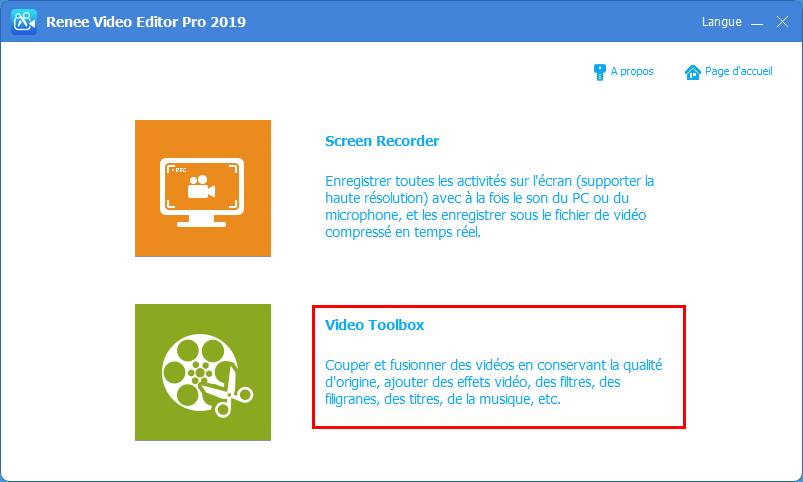
2. Cliquez sur le bouton « Ajouter un fichier » pour charger une vidéo.
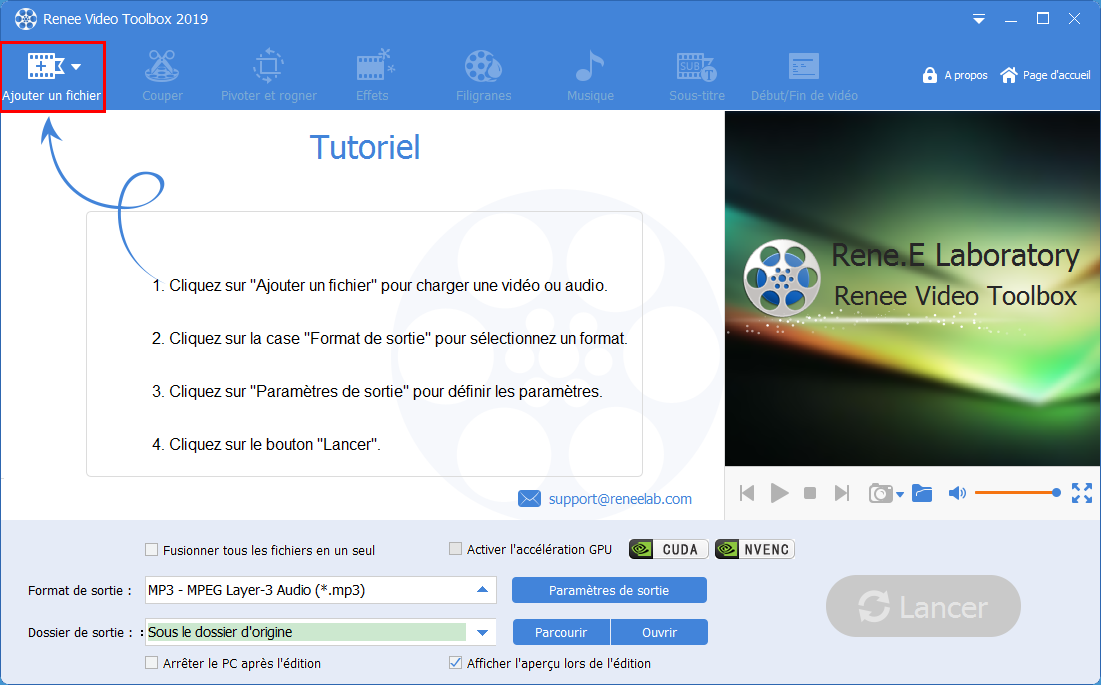
3. La fonction « Couper » vous permet de couper une vidéo en définissant le début et la fin et modifiant la vitesse de lecture.
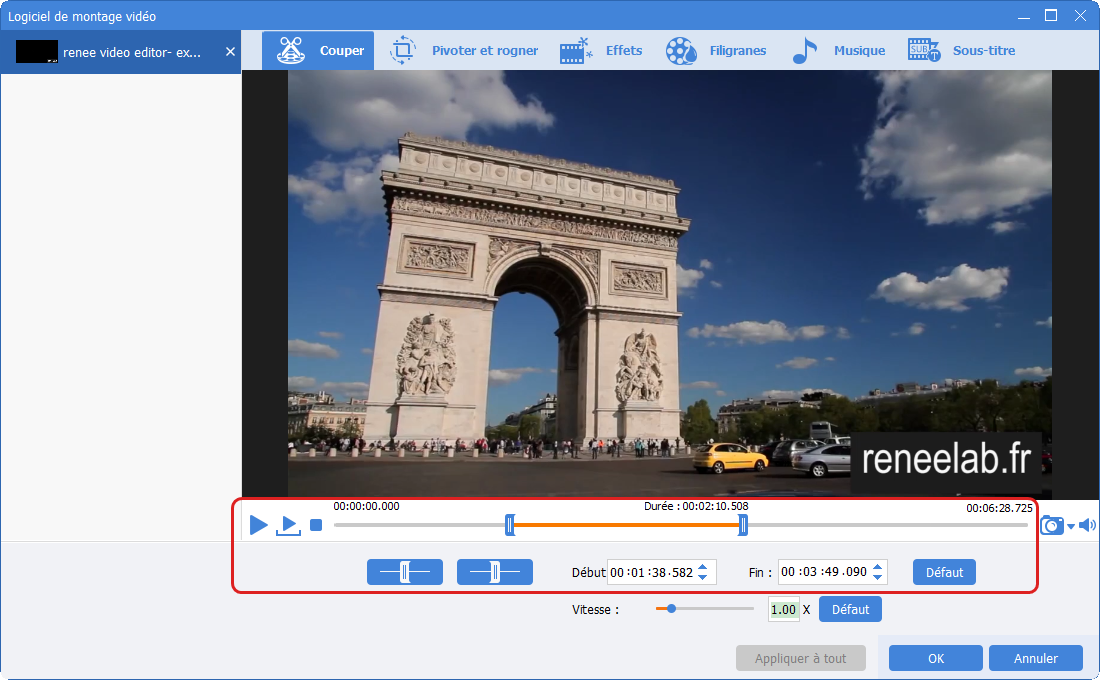
4. La fonction « Pivoter et rogner » sert à rogner la vidéo et pivoter la vidéo verticalement ou horizontalement.
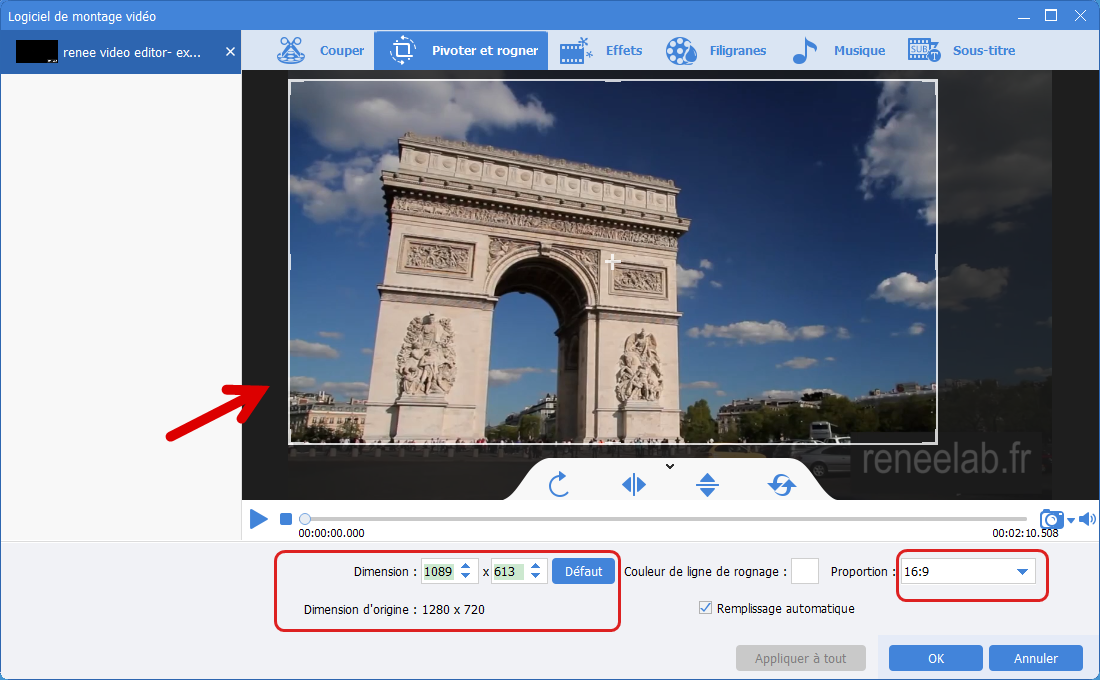
5. Utilisez la fonction « Effets » pour ajouter des effets de filtre, de zoom-avant et de zoom-arrière et des effets de volume. Il est également possible de modifier la luminance, la contraste et la saturation.
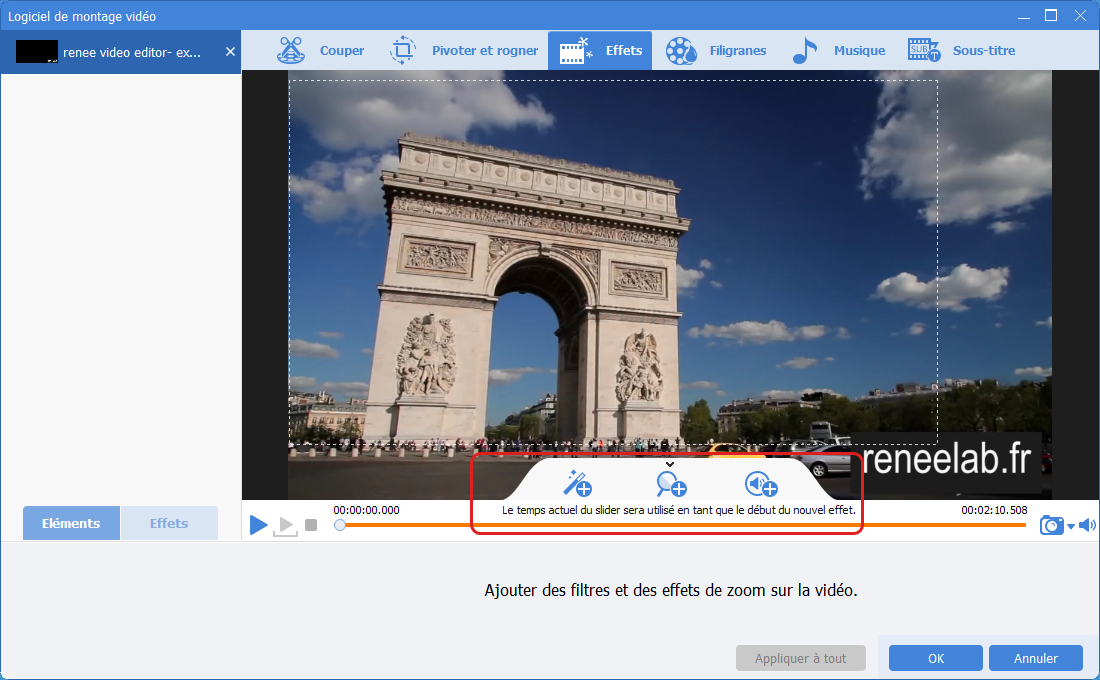
6. Pour marquer la vidéo avec une image, un texte, une graphique ou une vidéo, sélectionnez la fonction « Filigranes ». Cette fonction permet aussi d’enlever le filigrane sur une vidéo.
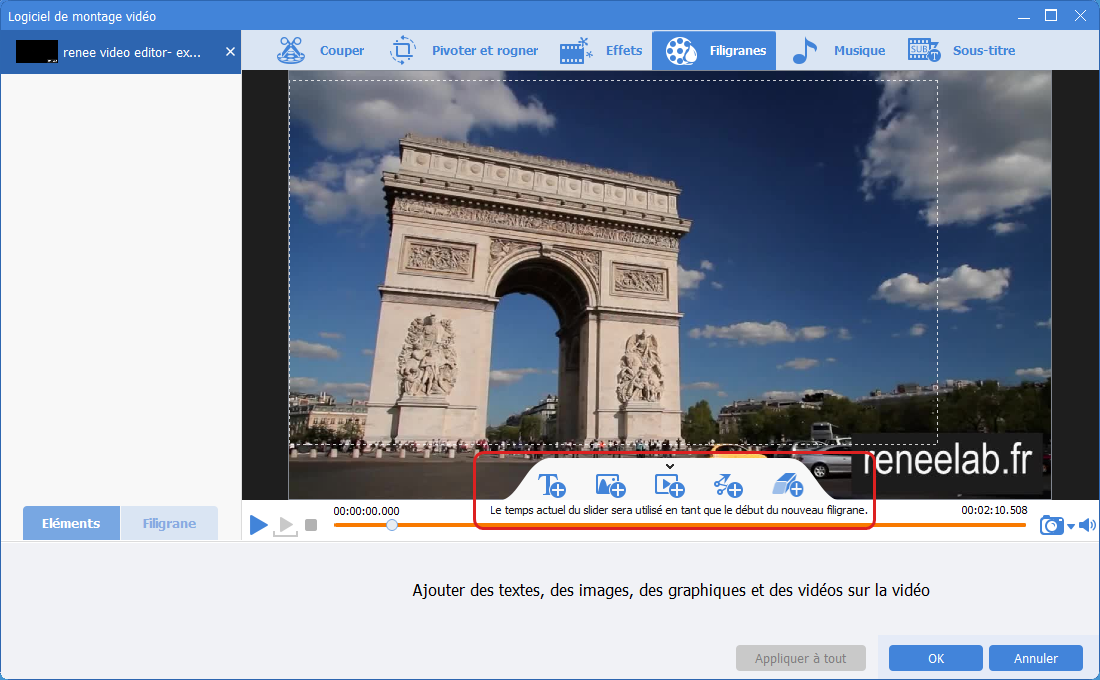
7. La fonction « Musique » est utilisée pour ajouter des chansons à la vidéo et pour supprimer la musique de fond d’origine.
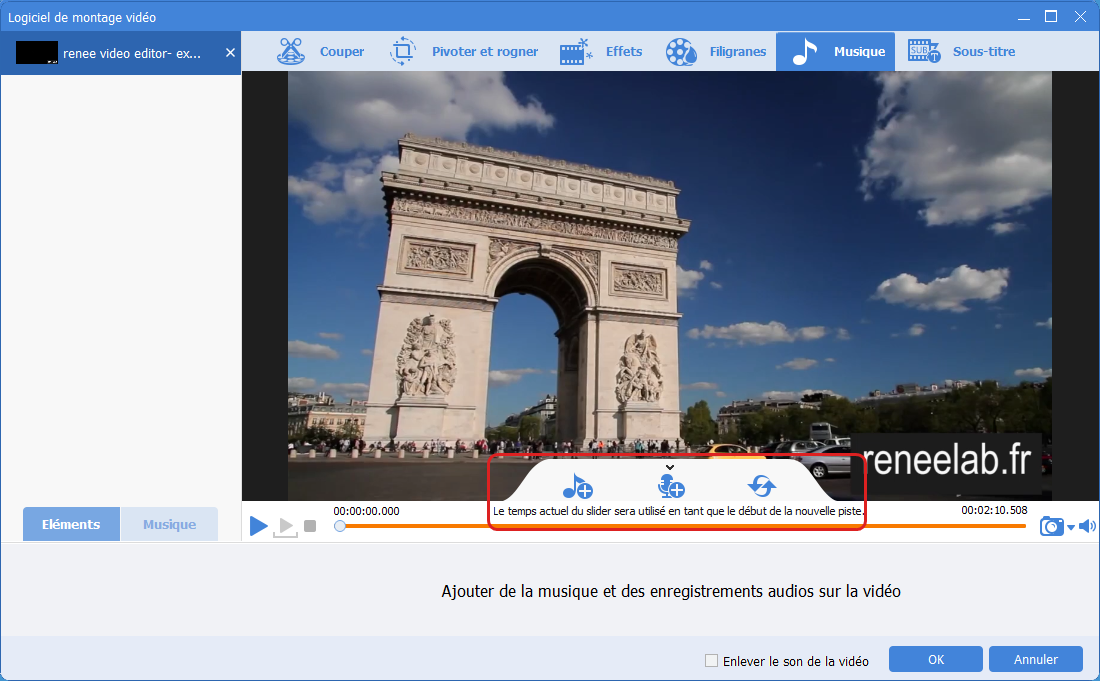
8. Sélectionnez la fonction « Sous-titres » pour insérer des sous-titres. Vous pouvez personnaliser le police, la couleur, la taille et la position des sous-titres.
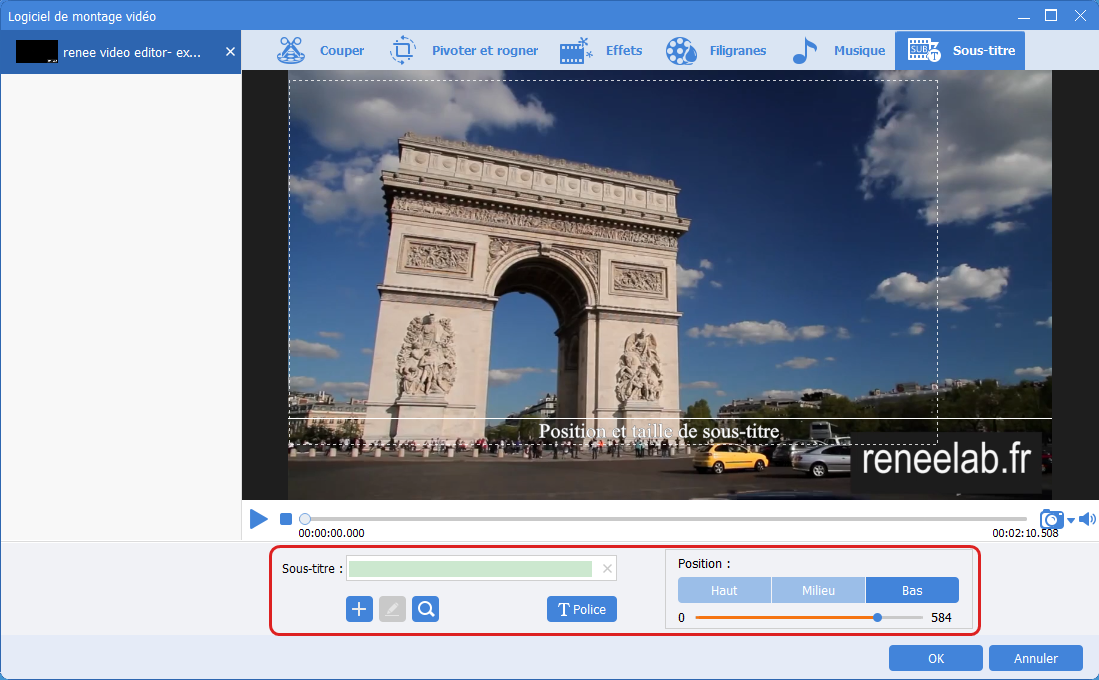
9. Pour créer un début et une fin de vidéo extraordinaire, il suffit d’utiliser la fonction « Début/Fin de vidéo ».
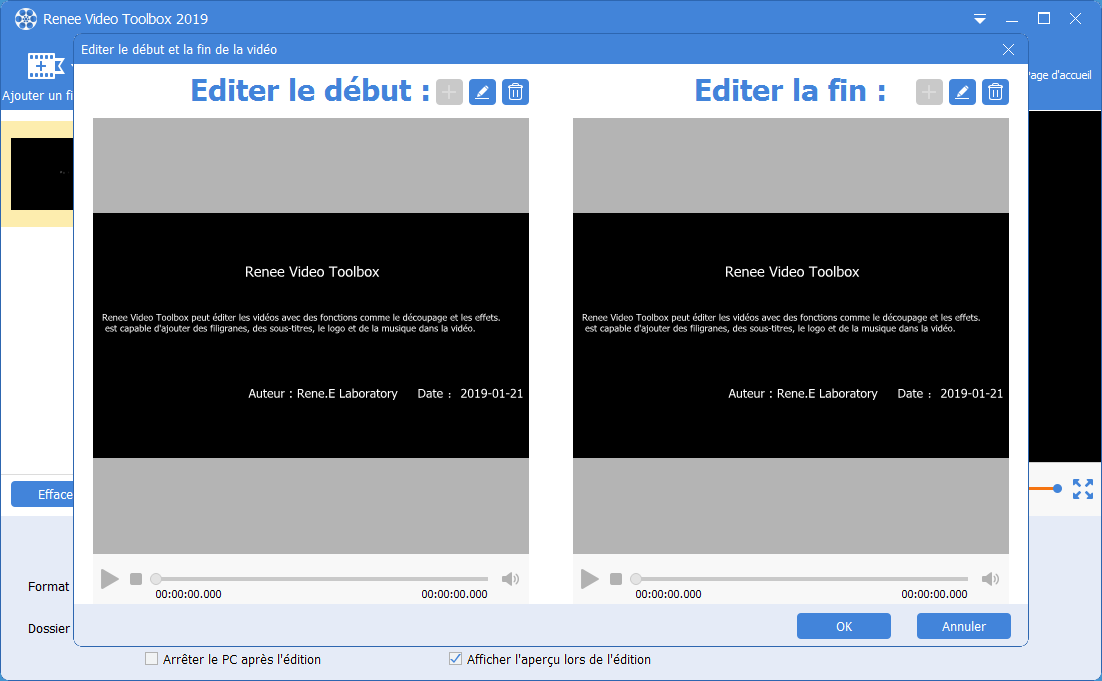
10. Après la modification de plusieurs clips, cochez la case « Fusionner tous les fichiers en un seul » pour assembler tous les clips.
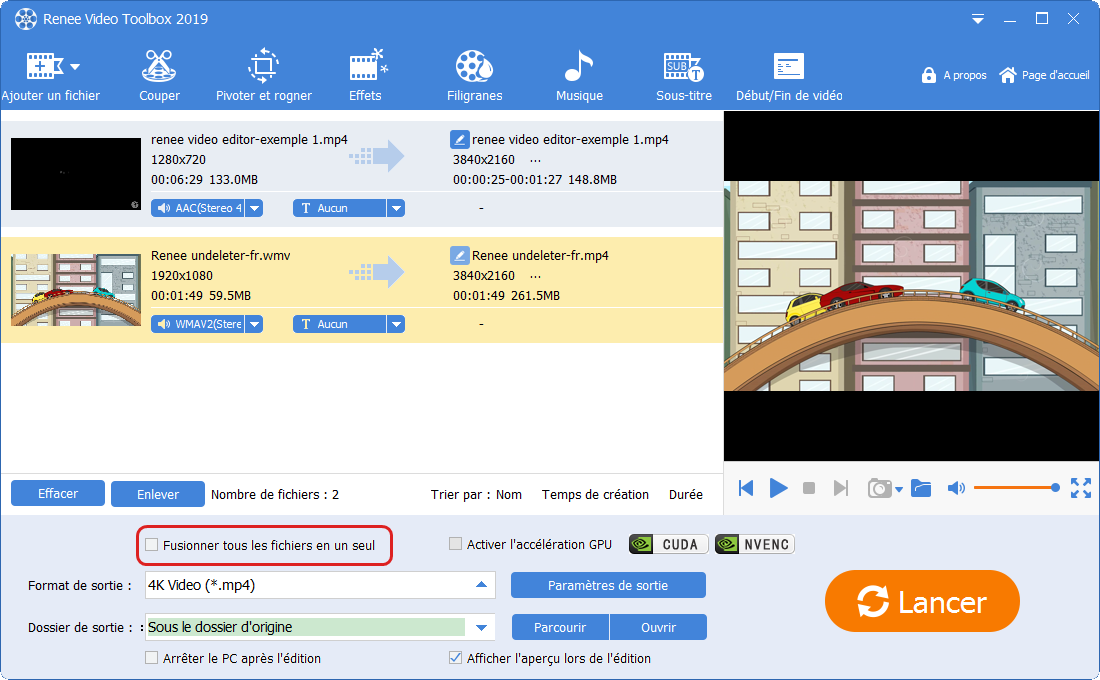
11. Sélectionnez un format pour la vidéo de sortie et cliquez sur « Lancer » pour enregistrer la vidéo.
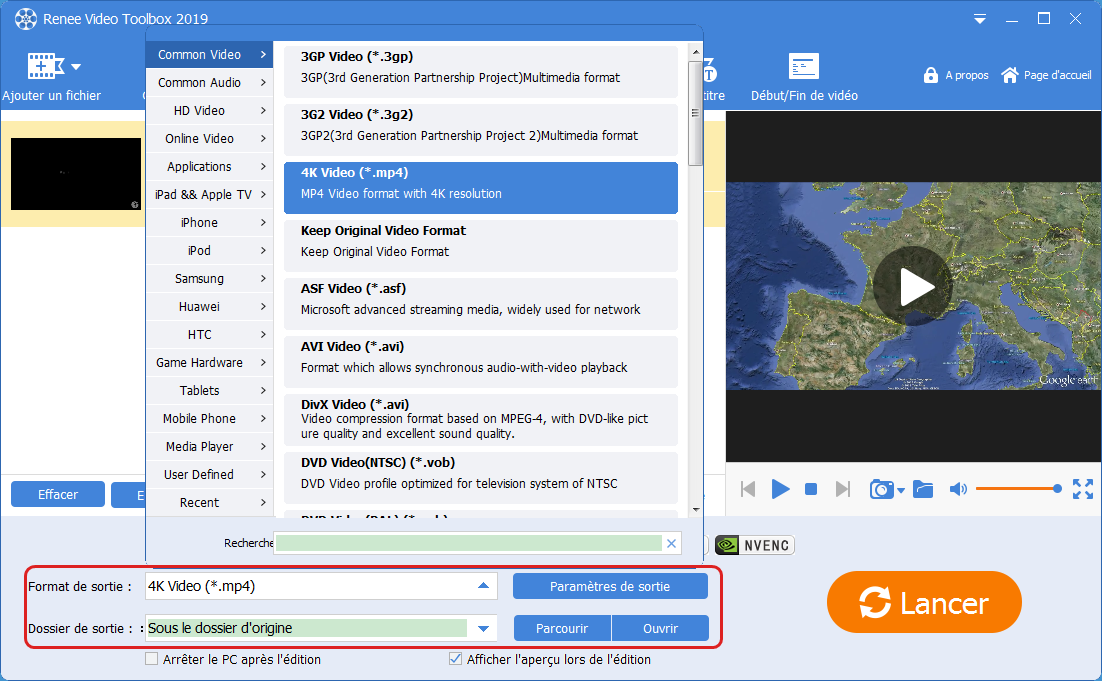
Articles concernés :
Comment faire une capture d'écran sous Windows 10?
27-02-2019
Valentin DURAND : Dans la vie d'étude quotidienne, nous rencontrons parfois la situation suivante : la vidéo pédagogique de l'enseignant placée...
Comment convertir la vidéo en MP3 de façon rapide et simple ?
02-08-2019
Louis LE GALL : Pour extraire la musique de fond depuis une vidéo, il suffit d’utiliser un convertisseur vidéo gratuit Renee Video...
Comment convertir la vidéo en un GIF animé ?
27-02-2019
Valentin DURAND : Dans les communications quotidiennes des application sociales, beaucoup d’émoticônes sont utilisées. En fait, de nombreuses animations GIF proviennent...
Comment couper une vidéo en ligne ou sur l'ordinateur ?
24-07-2020
Mathilde LEROUX : Quand nous faison les créations de vidéo, il est nécessaire de couper les vidéos enregistrées et découper des...




